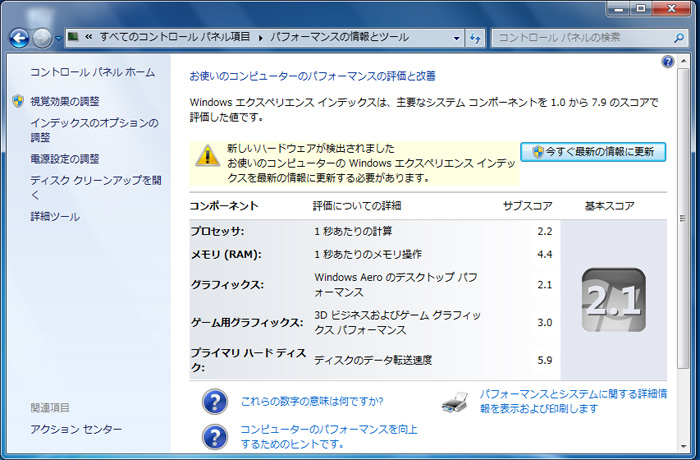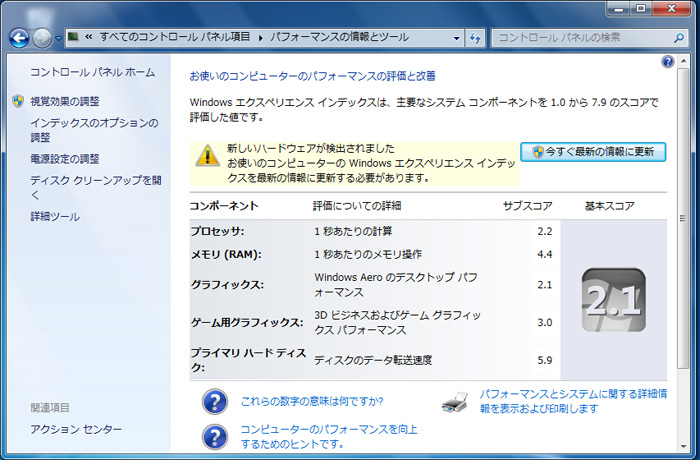
SSDに優しいOS(寿命が短いSSDの場合は、寿命を延ばす工夫を行う)らしいWindows 7。
先日の記事で紹介したWindows 7 ファミリーパックの1ライセンスを、SSD16GBを搭載したネットブック(DELL Inspiron Mini 9)にインストールすることにしました。
<DELL Inspiron Mini 9のスペック>
OS:Windows(R) XP Home Edition
CPU:インテル Atom N270 (1.6GHz, 512KB L2キャッシュ, 533MHz FSB)
メモリ:2GB DDR2-SDRAM
記憶装置:16GB SSD (ソリッドステートドライブ)
光学ドライブ:なし
ディスプレイ:8.9インチ TFT TrueLife WSVGA 光沢液晶ディスプレイ(1024x600)
ワイヤレスLAN:インテル Wireless WiFi Link 4965AGN(PCI Express Mini Card規格内蔵無線LAN)
グラフィック:インテル GMA950グラフィック (チップセット内蔵)
キーボード:英語キーボード
メモリを2GBに増設しているので、量販店で販売されているものよりは動作が快適なネットブックです。
Windows XPからWindows 7 へのアップグレードはクリーンインストールしか選べません。
外付けDVDドライブにWindows 7のDVDをセットしたら、潔くクリーンインストールを選択。
1時間程度かかって、パッと見た感じでは何事もなかったかのようにインストールが完了しました。
ちなみに、インストール後半に出てくるキーボードの選択画面では、英字キーボードなので「US」を選択。
しかし、デバイスマネージャーを確認すると、4つほどビックリマークがついていて、正しく認識されていない機器があることがわかります。
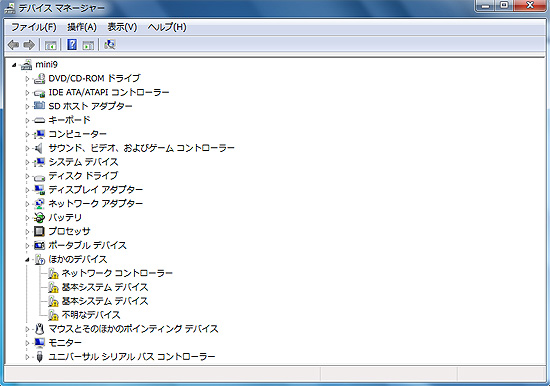
こちらのブログを参考に、これらの機器は以下のものと判断しました。
・「基本システム デバイス」のビックリマーク(2つ)は、内蔵メモリカード リーダー/ライター。
・「不明なデバイス」は、Wireless Select Switch 。
・「ネットワークコントローラー」は、ワイヤレスLAN。
※もともと入っていたBroadcomの802.11b/g対応無線LANカードから、802.11n/a対応のインテル Wireless WiFi Link 4965AGNに試用交換中のため(電波法における技術基準適合証明取得前のため、使用不可)なので、弄っていない人はここはビックリマークはつかないはず。
ドライバのインストールについては、以前クリーンインストールしなおしたときに参考にしたDELLの「Inspiron 910 Windows XP Home Edition ドライバ再インストールガイド」(A01のCDはこちら、A02のCDはこちら)の順番に行いましたが、「このドライバが対応したOSではない」と言われてそのままインストールできないこともしばしば。
こちらのブログを参考にしつつ、以下のように購入時付属のCDからインストールしました。
1.Intel Mobile チップセット ドライバ → Mini9用のドライバ(R192574)を入れます。
参考にしたブログでは「このドライバが対応したOSではない」と言われてしまうようですが、私のときは何も起こらず完了画面が出ました。マニュアルによれば、再起動を促されるはずですが、特にそれもなかったので、もしかしたらインストールが不完全かも・・・。まぁOS付属のドライバでも問題なく動作してるみたいなのでいいか。
2.Dell Battery Meter アプリケーション → Mini9用のドライバ(R192569)を入れます。
3.Dell Wireless Select Switch アプリケーション → Mini9用のドライバ(R192570)を入れます。
4.Java Runtime Environment → 私は日頃使用していないので入れません。
5.Intel GMA950 オンボード ビデオ → OS付属のドライバで動作するので入れません。
インストールしようとしたら、「このドライバが対応したOSではない」と言われてしまったため、解凍先(Cドライブ、DELLフォルダ内、driverフォルダ)にあるSetup.exeのプロパティ内、「互換性」タブで、Windows XP SP3の互換モードを選択してみたのですが、インストール中に「現在インストール済のほうがバージョンが新しいです」的なメッセージが出たのでインストール取りやめ。
6.Realtek ALC268 HD オンボード オーディオ → Mini9用のドライバ(R197392)を入れます。
7.Realtek RTL8102EL オンボード ネットワーク → Mini9用のドライバ(R197393)を入れます。
インストールしようとしたら、「このドライバが対応したOSではない」と言われてしまったため、解凍先にあるSetup.exeのプロパティの互換性タブで、Windows XP SP3の互換モードを選択してインストールを実施。
8.Broadcom 802.11b/g Wireless ネットワーク
Broadcom 802.11b/gの無線LANカードを使用している人なら、普通はOS付属のドライバで動作するので入れなくてOKです。
このパソコンには、今Wireless WiFi Link 4965AGNが入っているので、のWindows 7 対応ドライバを入手して入れてみたのですが、ハードウェアの整合性がうんちゃらと、動作してくれませんでした。Wireless WiFi Link 4965AGNを外し、もともと入っていたBroadcom 802.11b/gの無線LANカードに戻して落ち着きました。
9.内蔵Bluetoothモジュール → 私は使用していないので入れません。
10.Synaptics TouchPad → Mini12用のドライバ(R195921)を入れます。
最初Mini 9用のドライバ(R192597)を入れたのですが、何かの拍子ですぐに動かなくなる不具合が発生しました。
DELLのドライバを入れないと、タッチパッドなのにOS付属の「PS/2 互換マウス」ドライバがインストールされてしまいますので、これはなんとかしないと。
結局私はInspiron Mini 12用のドライバを入れてみましたが、調べたところ、直接Synapticsのサイトから Vista用のドライバをインストールしてもよいようです。
11.内蔵メモリカード リーダー/ライター → Mini9用のドライバ(R200081)を入れる。
これで、ドライバ類はすべてOKです。
SSD寿命延長策のひとつとして、ここのページを参考に仮想メモリをオフにしました。
ウイルス対策については、これまでと同じく無料のセキュリティソフトとして有名なAvast! 4 Home Editionをインストールしました。問題なく動作しています。
以前やってみたRANディスクの作成は、できるだけOSの快適な動作のためにメモリを当ててあげたいという思いがあるのでやめました。
SDカードのHDD化も、前に不具合でSDカードを一枚壊してしまったのでやめました。
ディスクのアクセス状況を、タスクトレイのアイコンで通知する無料ソフト「DiskState」はインストール。
冒頭でキーボードをUSキーボードにセットしたと書きましたが、その結果、日本語入力のためのMicrosoft IMEがメインで起動しなくなってしまったので、コントロールパネル内の「テキストサービスと入力言語」で、既定の言語をIMEにすることで解決。
ちなみに、私は日本語オンオフ(全角半角切替)をIMEの設定で「SHIFT+ENTER」で行うようにしました。(日本語オンオフのやり方:IMEパッドからプロパティを選択。編集操作タブのキー設定項目で変更ボタンを押す。「入力変換済み文字なし」列の「IME-オン/オフ」行を選択し、変更ボタンを押す。変更するキーを「SHIFT+ENTER」に設定。)
そのほかのキーについても無料ソフトなどで変更は可能ですが、私はこれで十分です。
最後に、前にインストールしたパソコンと同様、セキュリティ上ファイルの拡張子とシステムファイルをすべて表示するように設定変更。
これで一通りの初期設定は完了です。
この時点で、Cドライブの空き容量を見たら、残り1GBくらいしか残っていません(汗)
とりあえず、インストールしたドライバのセットアップファイルを削除。
そして、インストール前の各種プログラムなどが残っているwindows.oldフォルダを削除。
このフォルダ、残っているだけで入っているソフトとかは使えません。必要なデータはバックアップ済なのでいさぎよく削除!・・・と思いきや、どうやら「正しい削除の仕方」なるものがあるようです。こちらの記事を参考に削除しました。
その結果、Cドライブの空き容量は4.5GBくらいまで復活。まぁこんなもんでしょうか。
結構長い道のりでしたが、これで終わりです。
冒頭の画像のとおり、スコアはCPUと画像処理能力が低いという結果が出ていますが、メモリ2GBの効果か、Windows 7はサクサク動きます。
<起動(電源スイッチを押してからWindowsの起動音が鳴るまで)>
○インストール前:45秒
○インストール後:35秒
<終了(シャットダウンボタンを押してから電源が切れるまで>
○インストール前:55秒
○インストール後:30秒
起動と終了も、Windows XPのときより速くなりました。
 Windows 7 Home Premium
Windows 7 Home Premium
![]()
![]()
![]()
Windows 7 をネットブック(DELL Inspiron Mini 9)にインストールしてみた